7 Cara Screenshot di Komputer dan Laptop, Mudah dan Cepat
Screenshot di komputer, dapat diambil menggunakan berbagai program atau dengan menggunakan keyboard/tombol tertentu.
Penulis: Farrah Putri Affifah
Editor: Arif Fajar Nasucha

Anda juga dapat mengambil screenshot dengan mengkilik tombol Print Screen atau PrtScn.
Nantinya, hasil screenshot tidak akan langsung tersimpan di file, melainkan di clipboard.
Sehingga Anda perlu membuka program edit gambar seperti Microsoft Paint untuk menyimpannya.
4. Game Bar
Selain ketiga cara di atas, Anda juga bisa menggunakan Game Bar untuk mengambil screenshot.
Pertama, Anda harus mengaktifkan Game bar dari halaman pengaturan dengan mengaktifkan beberapa tombol di antaranya, record game clips, screenshots dan menggunakan siaran Game Bar.
Setelah diaktifkan, tekan tombol Windows + tombol G.
Kemudian, Anda dapat mengambil screenshot layar penuh dengan mengklik tombol screenshot di Game Bar atau menglik tombol Windows + Alt + PrtScn.
5. Logo Windows + Volume Turun
Jika menggunakan perangkat Microsoft Surface, Anda dapat menggunakan tombol fisikuntuk mengambil tangkapan layar dari seluruh layar Anda (mirip dengan cara Anda mengambil tangkapan layar di ponsel atau tablet lainnya).
Untuk mengambil screenshot, Anda dapat mengklik tombol Logo Windows di bagian bawah layar Surface, lalu klik tombol volume turun di samping PC.
Nantinya, layar akan redup sebetar dan screenshot akan otomatis di simpan ke folder Pictures > Screenshots.
6. Snip & Sketch

Snip & Sketch merupakan aplikasi yang mudah diakses, dibagikan dan membuat anotasi screenshot daripada Alat Snipping yang lama.
 Baca tanpa iklan
Baca tanpa iklan











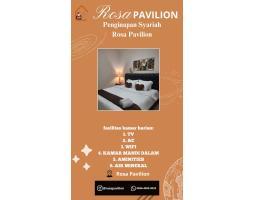

































Kirim Komentar
Isi komentar sepenuhnya adalah tanggung jawab pengguna dan diatur dalam UU ITE.